【Oculus Quest】メニューに戻らずにスクリーンショットが撮れる!?SS撮影方法のまとめ
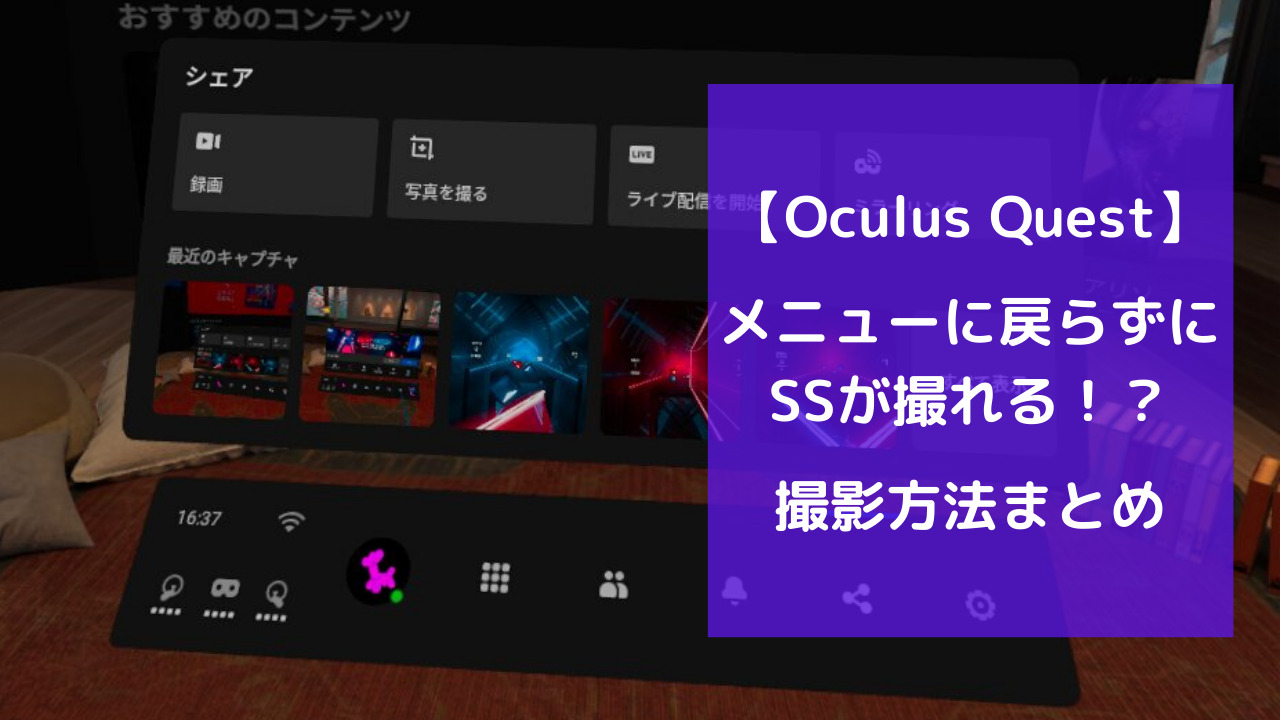
ゲームをする時、スクリーンショットって重要な要素ですよね。「SNSにあげたい」、「記念に撮っておきたい!」などスクリーンショットを撮影する機会は多いかと思います。
しかしOculus Questの場合、一度メニューに戻ってからの撮影となるためちょっと煩わしいです。
特にBeat SaberではOculus Questのメニュー画面から戻った時にMENU・RESTART・CONTINUEの画面が表示され、5秒の猶予に間に合わずノーツを斬ってる画面の撮影が困難でしたが、今回紹介する新たな撮影方法を使えば、メニュー画面に戻ることなくスクリーンショットを撮影することが可能です。
ということで今回はOculus Questにおいてのスクリーンショットの撮り方をまとめてみました。
Oculus Questのバージョン確認方法
バージョン確認
公式な情報が公開されていないため正確な情報かどうかわかりませんが、Oculus Questのバージョン18以降で、メニューに戻らずにスクリーンショットを撮る方法がコッソリ実装されているようです。
Oculus Questのメニュー画面から右下の「歯車」>「基本データ」を開き、「バージョン」が18以降であることを確認しましょう。
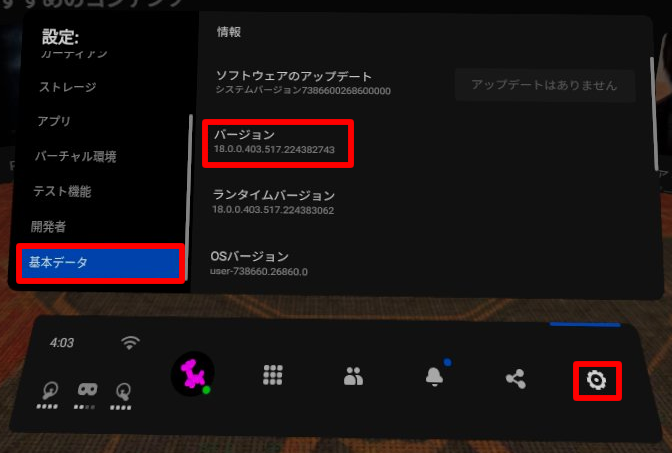
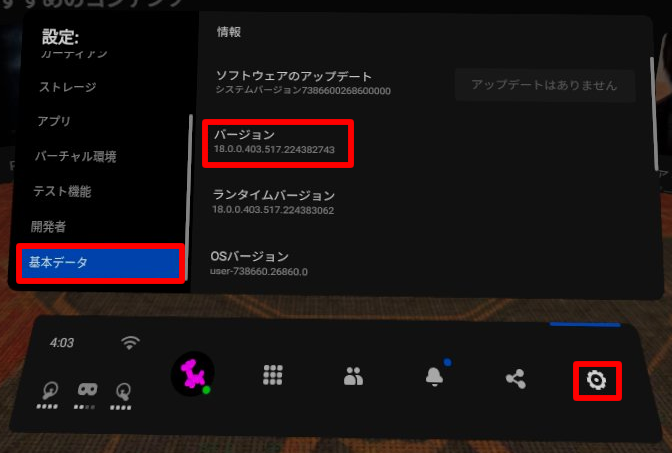
ベータリリースが有効になっているか確認
バージョンが18以前になっている方は、メニュー画面から右下の「歯車」>「テスト機能」を開き、「ベータリリース」を確認してみてください。
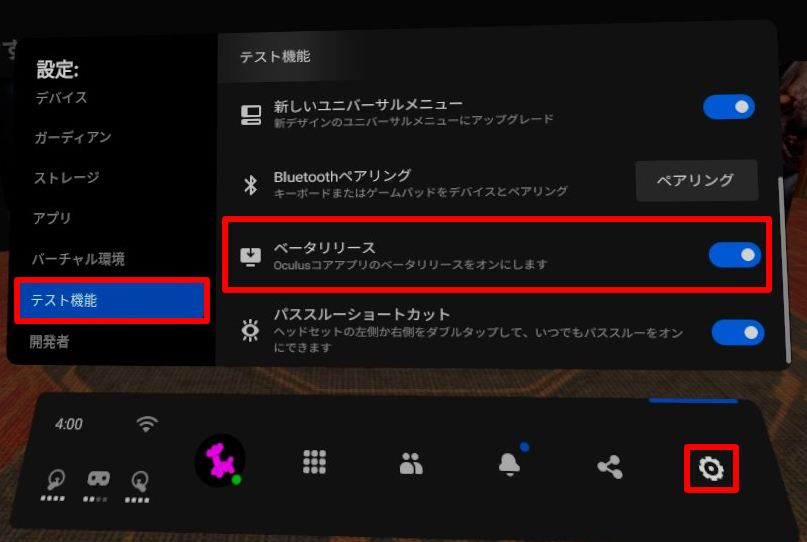
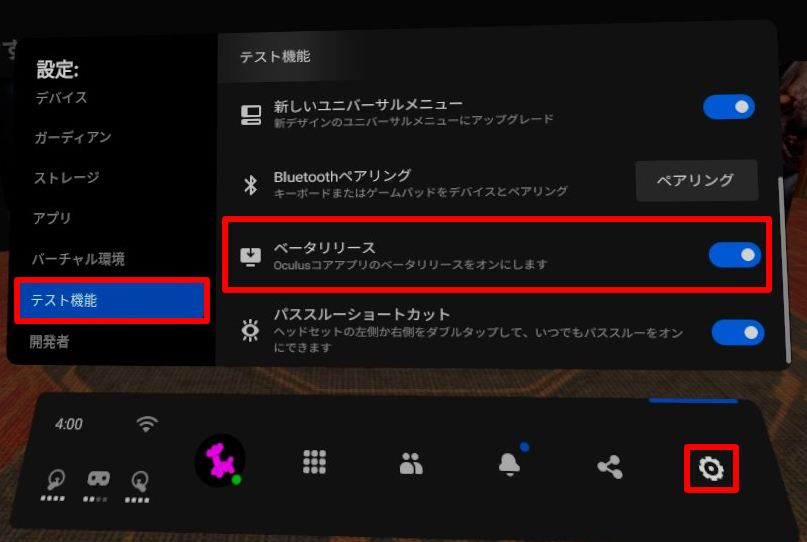
自分の環境では「ベータリリース」を有効にしてました。ただ、このおかげでバージョン18以降になってるのかどうかは正直わかりませんが、試してみてはいかがでしょうか。
[参考情報]Oculus Questのソフトウェアをアップデートするには?
Oculus Questは以下の状態になっていると自動的にアップデートが行われるようです。
- ヘッドセットが充電され、電源がオンになっており、Wi-Fiに接続されている。
- 一定期間ヘッドセットを動かしたり、内部センサーをブロックしたりせずに、ヘッドセットを平らな場所に置いておく。
スクリーンショットの撮り方(Oculus Quest)
メニューに戻らずにスクリーンショットを撮る方法[NEW!]
紹介する以下の方法は、CyberBagelZ氏が海外のコミュニティーサイトradditに投稿していた方法です。
右コントローラーのOculusボタンを押したまま、左右どちらかのトリガーをひくと撮影できます。


正式に実装したことを名言されていないので、もしかしたら使えなくなる可能性もありますが、是非ともこのまま実装して欲しい機能ですね。
通常のスクリーンショット撮影方法
メニューから「シェアボタン」>「写真を撮る」を押すと、5秒後に撮影できます。


スクリーンショット保存先
メニューから「シェアボタン」を押すと、保存されているスクリーンショットを確認できます。
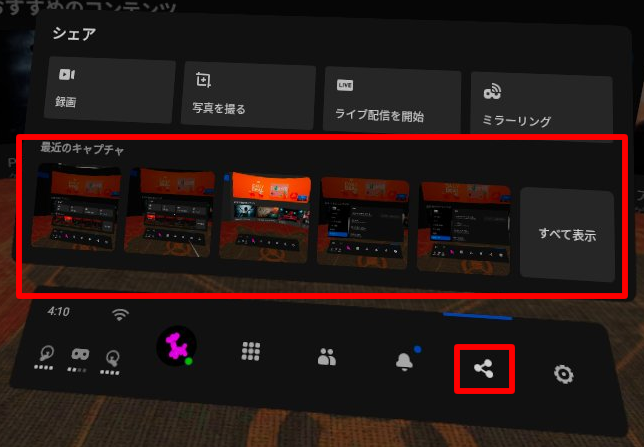
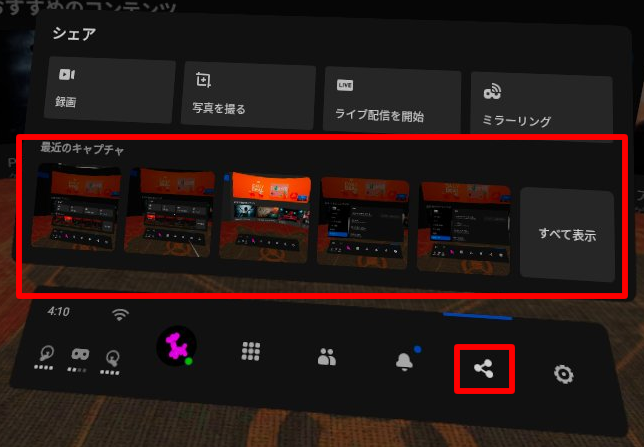
スクリーンショットの撮り方(SteamVR)
メニューに戻らずにスクリーンショットを撮る方法
左コントローラーのトリガーをひいたまま、三重線のマークのボタンを押すと撮影できます。


Virtual Desktop+SteamVR環境の場合、三重線のマークを押すとVirtual Desktopのメニューが出てしまうので、先にトリガーを押しておいて三重線をチョイ押ししましょう。(タイミングがシビア)
スクリーンショット保存先
「Steamを起動」>「表示」>「スクリーンショット」を開きます。
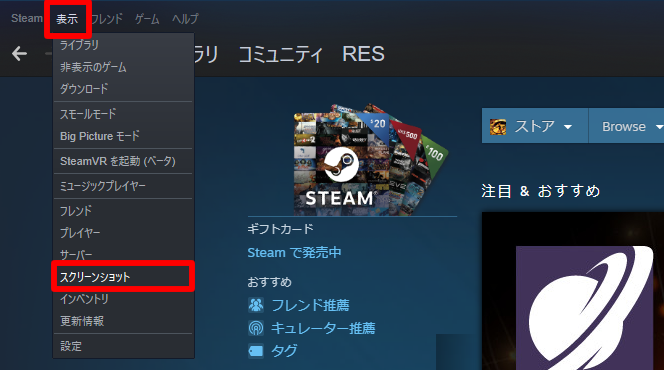
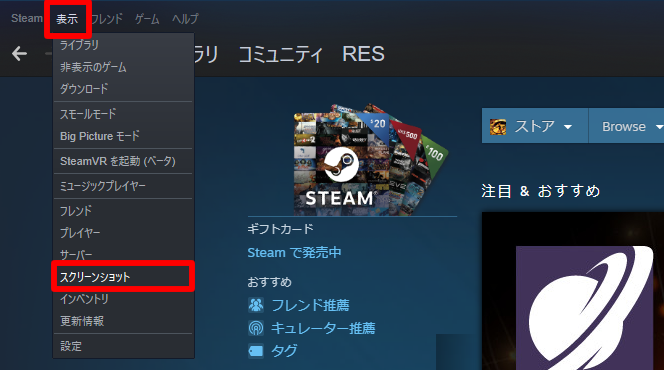
「表示」のプルダウンからスクリーンショットを確認したいゲームを選択し、「フォルダを表示」を開きます。
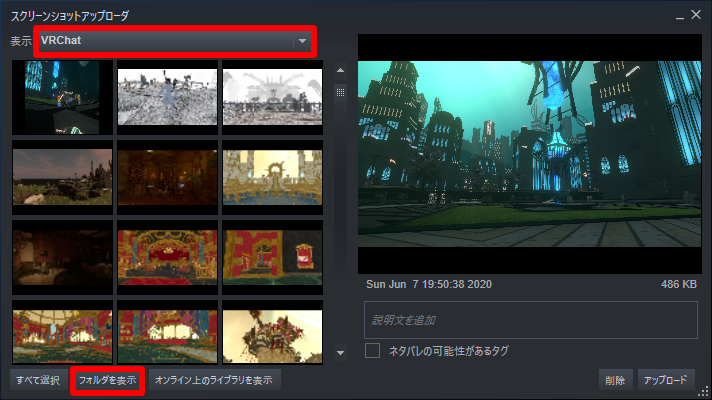
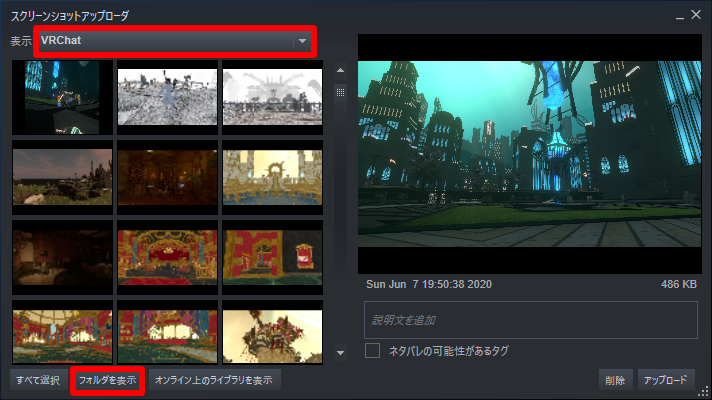
スクリーンショットの撮り方(Oculus Link)
Oculus Linkには簡易にコントローラーだけでスクショを撮る方法は残念ながらありません。
通常のスクリーンショット撮影方法
右コントローラーの「Oculusボタンでメニューバーを表示」>「時計のところ」>「スクリーンショット」ボタンを押すと、5秒後に撮れます。
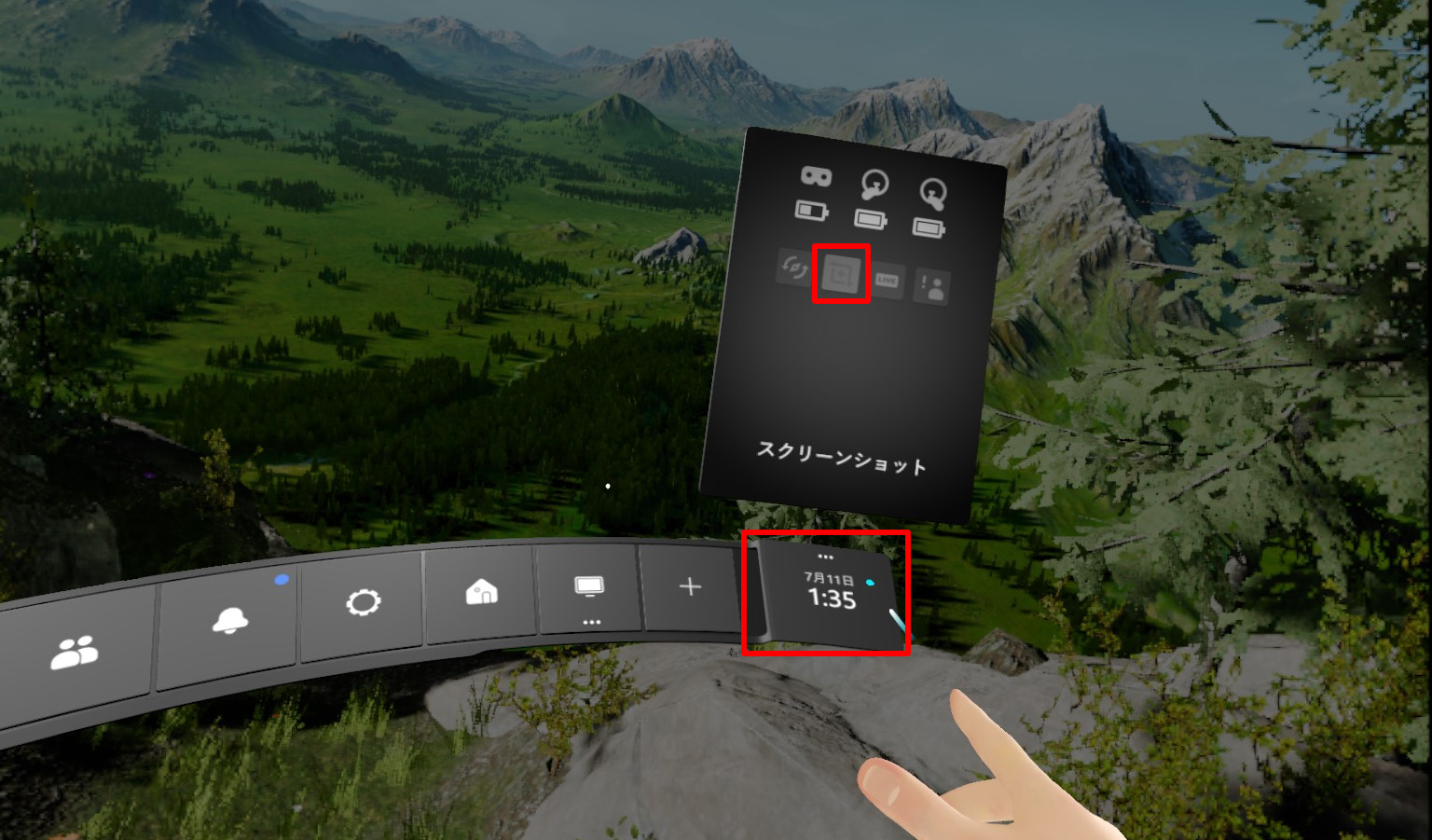
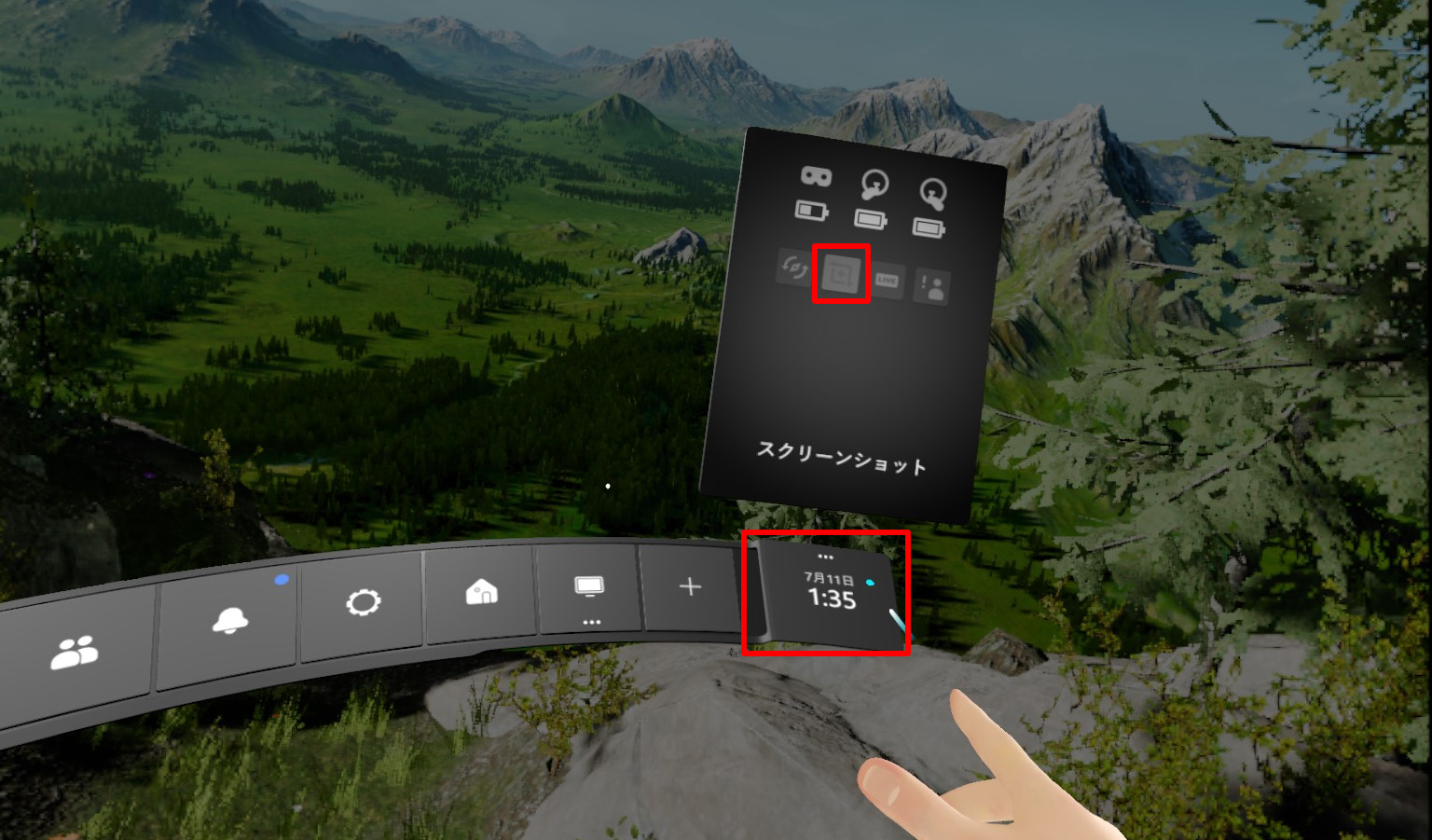
スクリーンショット保存先
「PC」>「ピクチャ」>「スクリーンショット」内に保存されています。
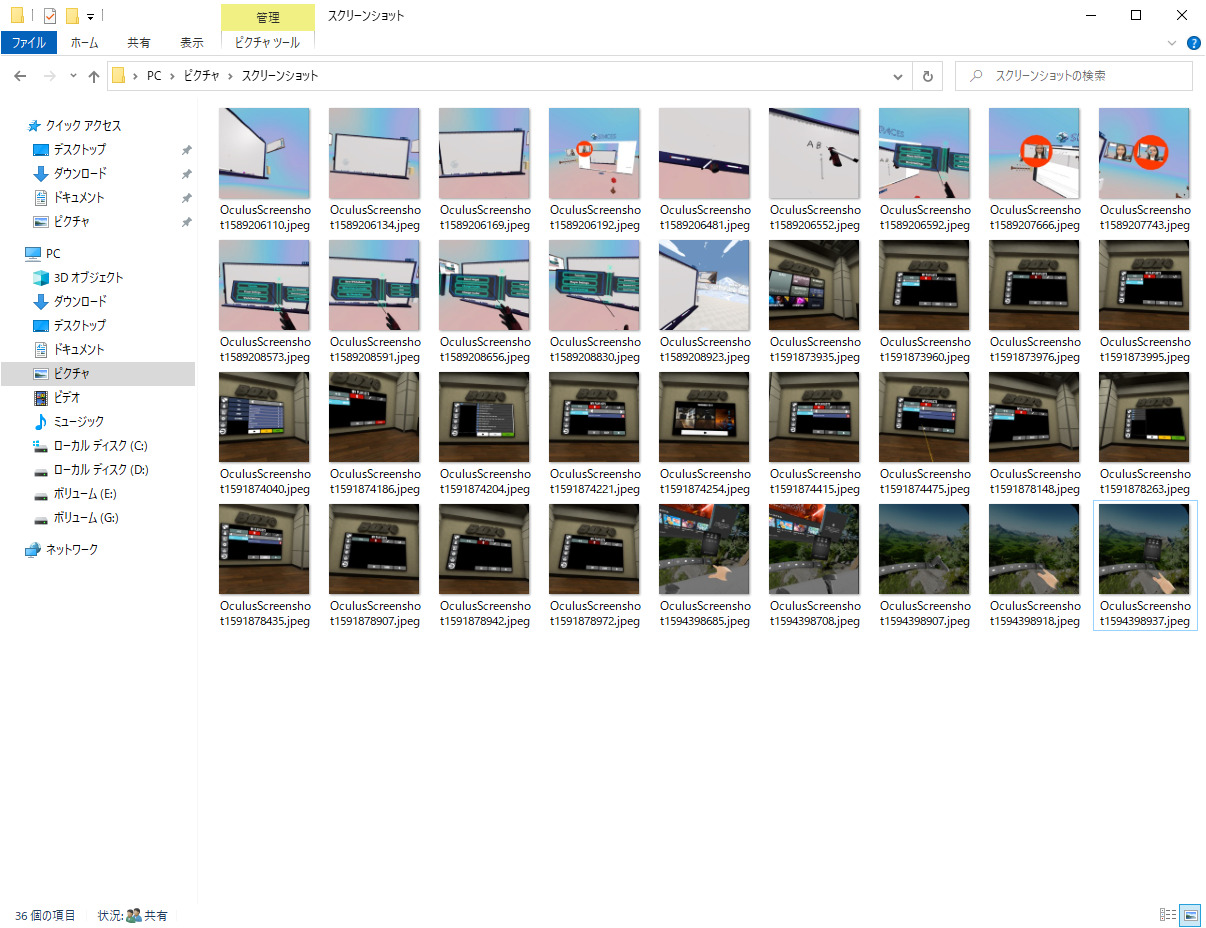
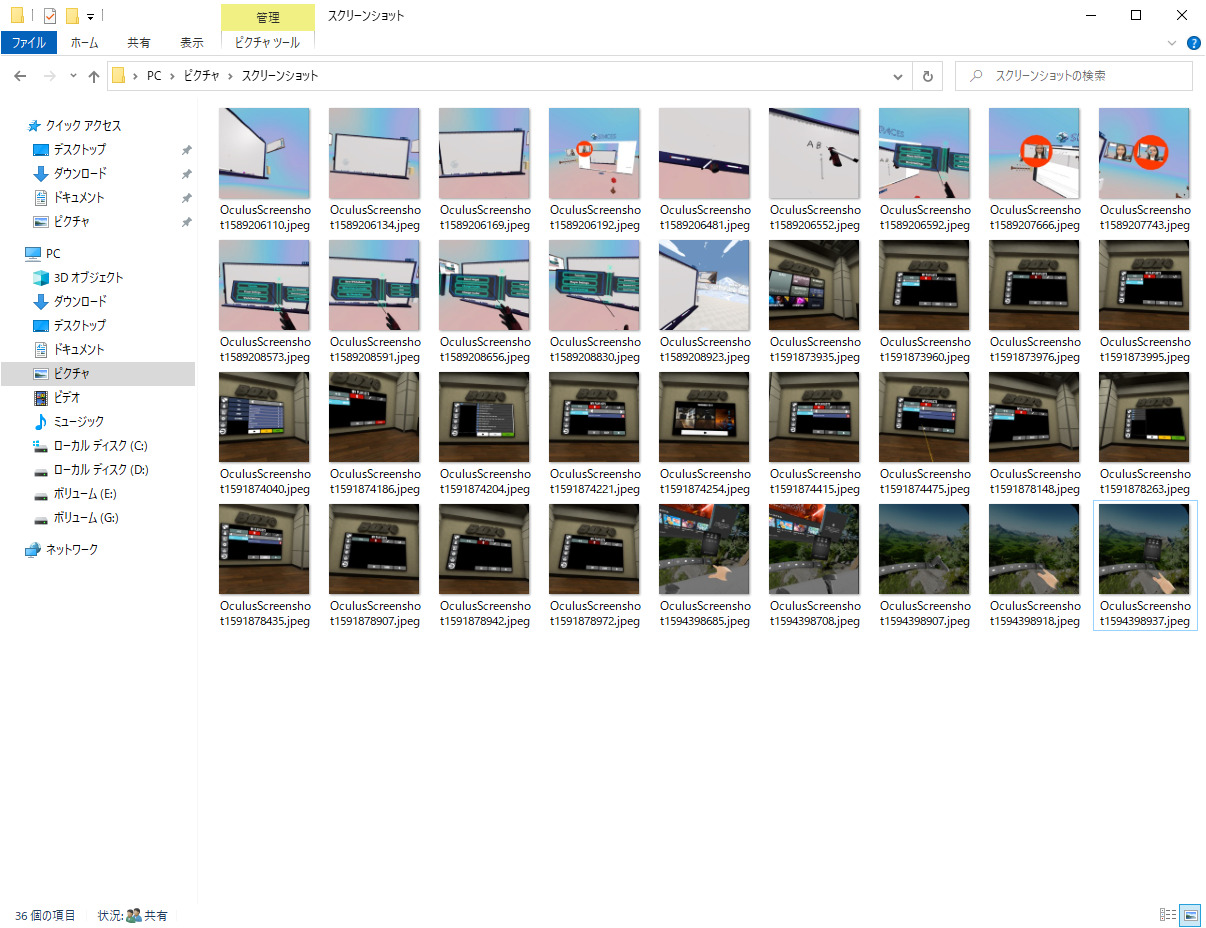
まとめ
今回はOculus Questでの様々なスクリーンショットの撮り方を紹介しました。
Oculus Quest単体でスクリーンショットを撮る場合、今まではわざわざメニュー画面に戻る方法しかなかったので、ゲーム内画面を撮影するのには一苦労でした。
ただ、新たな撮影方法を使えば格段にスクリーンショットを撮影することが楽になったので、記事作成も捗りそうです。早い所正式に実装のアナウンスが欲しいところですね。
ということで今回はここまで!ありがとうございました。









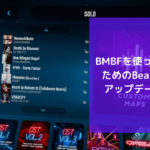






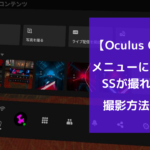
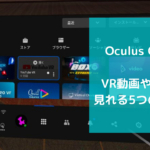
ディスカッション
ピンバック & トラックバック一覧
http://47.241.29.219/
【Oculus Quest】メニューに戻らずにスクリーンショットが撮れる!?SS撮影方法のまとめ | 仮想世界の片隅で
Windows 10pro key
【Oculus Quest】メニューに戻らずにスクリーンショットが撮れる!?SS撮影方法のまとめ | 仮想世界の片隅で
shorten url
【Oculus Quest】メニューに戻らずにスクリーンショットが撮れる!?SS撮影方法のまとめ | 仮想世界の片隅で
judi online terpercaya
【Oculus Quest】メニューに戻らずにスクリーンショットが撮れる!?SS撮影方法のまとめ | 仮想世界の片隅で
bandar judi online
【Oculus Quest】メニューに戻らずにスクリーンショットが撮れる!?SS撮影方法のまとめ | 仮想世界の片隅で
slot online
【Oculus Quest】メニューに戻らずにスクリーンショットが撮れる!?SS撮影方法のまとめ | 仮想世界の片隅で
agen slot
【Oculus Quest】メニューに戻らずにスクリーンショットが撮れる!?SS撮影方法のまとめ | 仮想世界の片隅で
how to stop thinking about a guy
【Oculus Quest】メニューに戻らずにスクリーンショットが撮れる!?SS撮影方法のまとめ | 仮想世界の片隅で
http://www.ticks.ipt.pw/
【Oculus Quest】メニューに戻らずにスクリーンショットが撮れる!?SS撮影方法のまとめ | 仮想世界の片隅で
joker123
【Oculus Quest】メニューに戻らずにスクリーンショットが撮れる!?SS撮影方法のまとめ | 仮想世界の片隅で
reading Life coaching
【Oculus Quest】メニューに戻らずにスクリーンショットが撮れる!?SS撮影方法のまとめ | 仮想世界の片隅で
Save My Marriage Advice
【Oculus Quest】メニューに戻らずにスクリーンショットが撮れる!?SS撮影方法のまとめ | 仮想世界の片隅で
Save relationship
【Oculus Quest】メニューに戻らずにスクリーンショットが撮れる!?SS撮影方法のまとめ | 仮想世界の片隅で
attraction marketing seminars
【Oculus Quest】メニューに戻らずにスクリーンショットが撮れる!?SS撮影方法のまとめ | 仮想世界の片隅で
Make Him Commi
【Oculus Quest】メニューに戻らずにスクリーンショットが撮れる!?SS撮影方法のまとめ | 仮想世界の片隅で
just click the following post
【Oculus Quest】メニューに戻らずにスクリーンショットが撮れる!?SS撮影方法のまとめ | 仮想世界の片隅で